Comment placer le mot au milieu de deux mots
Comment cliquer sur le mot entre deux mots : ouvrez d'abord le fichier et cliquez sur le bouton Insérer ; puis cliquez sur le bouton Symbole et cliquez sur les autres symboles ; enfin, déroulez pour sélectionner le point noir et cliquez sur Insérer.

L'environnement d'exploitation de cet article : système Windows 7, version Microsoft Office Word 2010, ordinateur Dell G3.
Comment cliquer sur le mot entre deux mots :
1 Tout d'abord, nous ouvrons le fichier. Après ouverture, nous verrons qu'il y a un bouton Pour insérer un. , on clique simplement sur le bouton insérer, et on accède à ce menu.
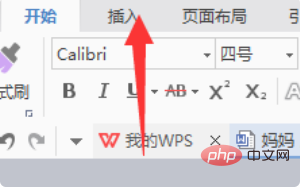
2. Dans la colonne du menu, nous verrons un bouton avec un symbole, et nous devons sélectionner ce bouton pour effectuer l'opération suivante.
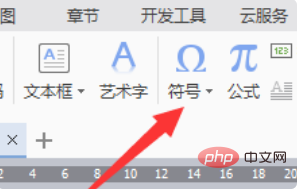
3. Dans ce bouton de symbole, nous voulons voir que le bas est écrit avec d'autres symboles, et nous pouvons cliquer dessus si vous l'avez utilisé cette fois, Il n'est pas nécessaire de cliquer dessus la prochaine fois. Cliquez simplement sur celui le plus proche et vous trouverez celui que vous utilisez.
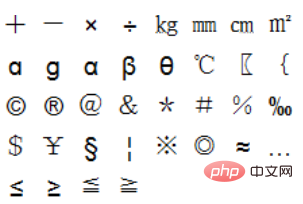
4. Si nous continuons à faire défiler vers le bas, nous verrons un point noir, qui est relativement grand. En fait, c'est ce que nous devons utiliser. ce. .
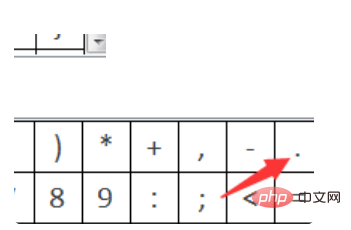
5. Après avoir cliqué dessus, nous verrons que la couleur est devenue plus lourde, puis cliquez sur insérer ci-dessous. Après l'insertion, nous cliquons sur fermer.
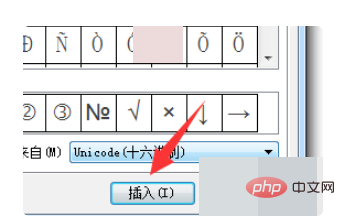
Si vous souhaitez en savoir plus sur la programmation, faites attention à la rubrique Formation php !
Ce qui précède est le contenu détaillé de. pour plus d'informations, suivez d'autres articles connexes sur le site Web de PHP en chinois!

Outils d'IA chauds

Undresser.AI Undress
Application basée sur l'IA pour créer des photos de nu réalistes

AI Clothes Remover
Outil d'IA en ligne pour supprimer les vêtements des photos.

Undress AI Tool
Images de déshabillage gratuites

Clothoff.io
Dissolvant de vêtements AI

AI Hentai Generator
Générez AI Hentai gratuitement.

Article chaud

Outils chauds

Bloc-notes++7.3.1
Éditeur de code facile à utiliser et gratuit

SublimeText3 version chinoise
Version chinoise, très simple à utiliser

Envoyer Studio 13.0.1
Puissant environnement de développement intégré PHP

Dreamweaver CS6
Outils de développement Web visuel

SublimeText3 version Mac
Logiciel d'édition de code au niveau de Dieu (SublimeText3)




